L'utilisation de la formule dans Excel peut faciliter vos tâches quotidiennes. Excel a des formules pour presque toutes les opérations. Cela dit, n'est-ce pas, il est souhaitable de masquer les formules si vous partagez votre feuille de calcul Excel avec vos collègues ou votre patron si vous ne voulez pas leur donner une idée des astuces que vous avez utilisées pour faire le travail à temps. Eh bien, toutes les formules et le travail de calcul peuvent être masqués aux téléspectateurs si vous masquez vos formules dans la feuille Excel 2013/2016. Comment faites-vous? Voyons voir!
Masquer la formule dans Excel
Les formules sont affichées dans la barre de formule comme indiqué dans la capture d'écran ci-dessous. Alternativement, pour afficher la formule, vous pouvez cliquer sur « Afficher les formules » dans la section Audit des formules de l'onglet Formules.
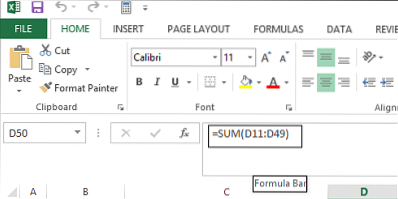
Si vous ne voulez pas que les formules soient visibles pour les utilisateurs qui consultent votre feuille de calcul, vous pouvez les masquer et protéger la feuille. Pour ce faire, sélectionnez les cellules dont vous souhaitez masquer les formules.
Ensuite, passez à l'onglet "Accueil". Recherchez la section Cellules à droite. Dans cette section, choisissez Format et sélectionnez Formater les cellules dans le menu déroulant.
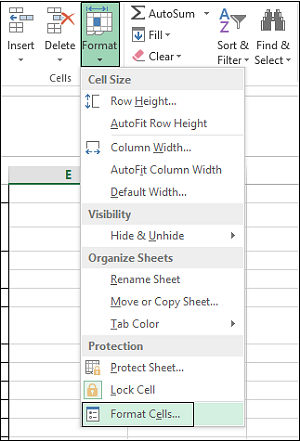
Instantanément, la boîte de dialogue Format de cellule devrait apparaître sur l'écran de votre ordinateur. Lorsque cela se produit, passez à l'onglet « Protection ». Là, cochez la case Caché et appuyez sur 'OK'.
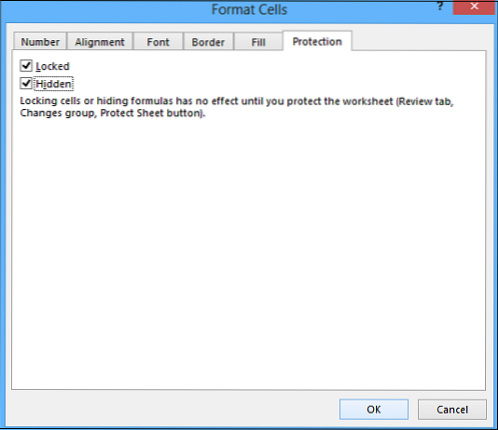
La dernière étape consiste à protéger votre feuille de calcul Excel pour finir de masquer les formules. Cliquez à nouveau sur Format dans la section Cellules de l'onglet Accueil. Maintenant, sélectionnez Protéger la feuille dans le menu déroulant.
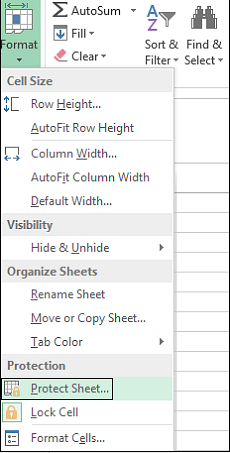
Lorsque la boîte de dialogue s'affiche, assurez-vous que le contenu des cellules verrouillées et que la case à cocher Protéger la feuille de calcul est sélectionnée. Vous devrez entrer un mot de passe dans le champ Mot de passe.

Entrez à nouveau votre mot de passe dans la zone d'édition Réentrer le mot de passe pour continuer dans la boîte de dialogue Confirmer le mot de passe et cliquez sur OK.
À tout moment, si vous avez l'impression de déprotéger la feuille et d'afficher à nouveau les formules, sélectionnez l'option Déprotéger la feuille et entrez le mot de passe enregistré dans la zone Mot de passe Déprotéger la feuille.
Dans la zone de liste Autoriser tous les utilisateurs de cette feuille de calcul à, cochez les cases des tâches que vous souhaitez autoriser les utilisateurs à effectuer. Cliquez sur OK.
Maintenant, voyez comment vous pouvez tirer le meilleur parti de Name Box dans Excel.

 Phenquestions
Phenquestions


